| CAD工具栏怎么弄到左侧去? | 您所在的位置:网站首页 › cad工具栏怎么弄到左边 › CAD工具栏怎么弄到左侧去? |
CAD工具栏怎么弄到左侧去?
|
大家好,我是小溜,在我们日常工作中使用“CAD软件”会遇到各种各样的问题,不管是新手还是高手都会遇到自己不知道的问题,比如“CAD工具栏怎么弄到左侧去?”,下面小编就讲解一下怎么解决该问题吧,此教程共分为4个步骤,小编用的是联想天逸台式电脑,电脑操作系统版本以Win7为例,希望能帮助到各位小伙伴! 工具/软件电脑型号:联想(Lenovo)天逸510S 操作系统:Windows7 软件名称:CAD2014 步骤/教程1、打开CAD软件,可发现左侧小工具栏没有显示出来,找到并点击菜单栏中的工具。
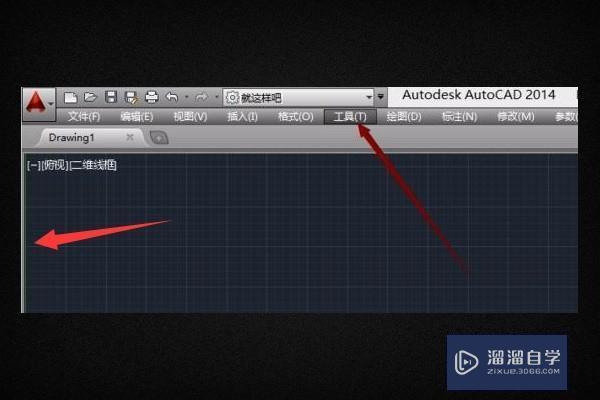
2、在工具栏中找到AutoCAD,在其中会看到一个三角,点开后找到绘图。
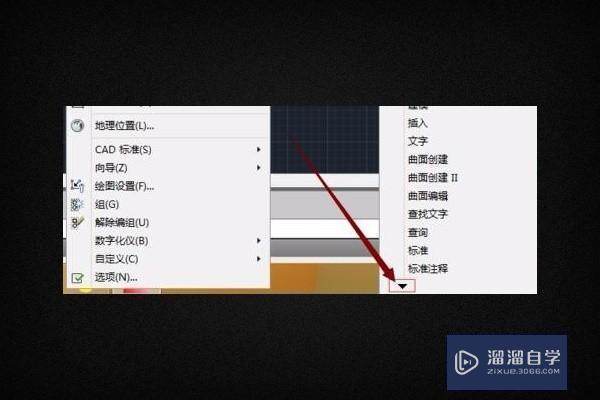
3、工具列表点开后,就可以看到绘图,点击绘图。
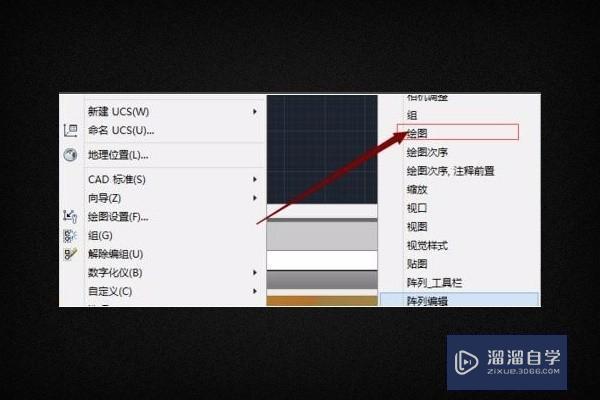
4、然后回到CAD首页面,此时左侧的CAD工具栏就出现了。
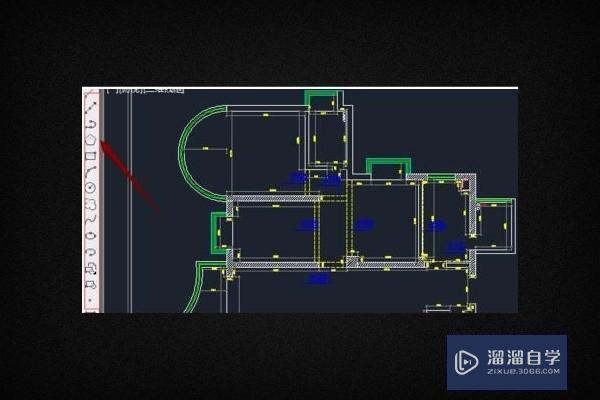
|
【本文地址】
公司简介
联系我们